بالنسبة لمعظم الناس، فإن جهاز الراوتر وحده يكاد يكون كافيًا لضخ إشارة الواي فاي في جميع أنحاء المنزل. ولكن هذا ينطبق على المنازل الصغيرة فقط التي لا تحتوي على غرف متباعدة ومترامية الأطراف ولا يحتوي على مرآب للسيارة أو فناء خلفي أو بعض الطوابق الداخلية. جميع ممن يعيشون في المنازل الكبيرة يعانون معاناة كادحة بسبب ضعف إشارة الواي فاي، ولكن هذا أمر طبيعي، إذ أن أجهزة الراوتر عادةً ما تكون غير قادرة على بث الإشارة أو القفز من خلال الجدران.
إعداد أجهزة تقوية اشارة الواي فاي
هذا هو السبب الذي يجعل معظمنا يلجأ إلى أجهزة توسيع نطاق الواي فاي أو المعروفة أيضًا بأجهزة تقوية الإشارة. ولكن شراء إحدى هذه الأجهزة ما هي إلا جزء واحد من معادلة الحصول على شبكة WiFi قوية داخل المنزل. يجب أن تعرف شيء أو عدة أشياء لكي تتمكن من إعداد أجهزة تقوية اشارة الواي فاي بطريقة صحيحة للمرة الأولى، وهذا ما سنساعدكم فيه من خلال هذا الدليل.
قد يهمك: أفضل مقوي إشارة واي فاي للمنزل
البعض يعتقد أن أجهزة تقوية اشارة الواي فاي لا تستحق سمعتها السيئة، ونحن متفقين بالفعل مع هذا الرأي. الخطأ الذي يقع فيه معظم الأشخاص هو عدم اختيار الجهاز المناسب وعدم القدرة على إعداده بشكل صحيح. تعد أجهزة تقوية اشارة الواي فاي حل فعال لتحسين أداء شبكة WiFi داخل المنزل، أنه أيضًا أرخص بكثير مقارنة بأجهزة الشبكة المتداخلة Mesh Network.
الأمر وما فيه أن إعداد أجهزة تقوية اشارة الواي فاي ليس سهلاً ويتطلب القليل من الخبرة والتوعية التقنية. في هذا المقال سنأخذكم عبر مجموعة بسيطة من الخطوات (والتي سنختصرها قدر الإمكان حتى لا تملون) لتوضيح كيفية إعداد أجهزة تقوية اشارة الواي فاي بطريقة صحيحة لتعزيز وتحسين جودة وأداء الشبكة اللاسلكية ليس فقط داخل المنزل، ولكن أيضًا من أجل الحصول على اشارة WiFi قوية حول المنزل.
■ أولاً: شراء الجهاز المناسب

قبل أن نتعمق في الحديث عن كيفية إعداد أجهزة تقوية اشارة الواي فاي، دعونا نسلط الضوء على أكثر نقاط الخلاف التي يقع فيها معظم الأشخاص. يجب أن تتأكد قبل أن تضحي بأي أموال في مقوي الإشارة من توافقه مع معايير الواي فاي التي يقدمها لك جهاز الراوتر أو المودم الأساسي، سواء هذا الراوتر كان تابع لمزود الخدمة الذي تتعاقد معه أو كان تابع لطرف ثالث. بمعنى، أنه لا يصح أن تقوم بشراء مقوي إشارة WiFi 6 على الرغم من أن الراوتر المودم الأساسي لديك لا يزال على معيار جيل WiFi 5. ومع ذلك، لا يزال بإمكانك شراء مقوي إشارة أحدث بكثير من الراوتر، ولكنك لن تستفيد من السرعة الأعلى التي يقدمها مقوي الإشارة الأحدث والأقوى.
الأمر يشبه وكأنك تنفق أموالك مقابل شيء لن تحصل عليه في النهاية. لذلك، إذا كان جهاز الراوتر لديك WiFi 5، فيمكنك شراء مقوي إشارة WiFi 5 الذي يضمن لك تقديم سرعة إنترنت تصل نظريًا إلى 750 ميجابت على الثانية، ونعتقد أنها أعلى بكثير من معظم خطط الإنترنت المتاحة في معظم البلدان العربية للاستخدامات المنزلية. لذلك، يعد اختيار افضل مقوي اشارة واي فاي يتوافق مع المعايير التي يدعمها جهاز الراوتر قرار مناسب لتوفير المال.
■ ثانيًا: اختيار المكان المناسب
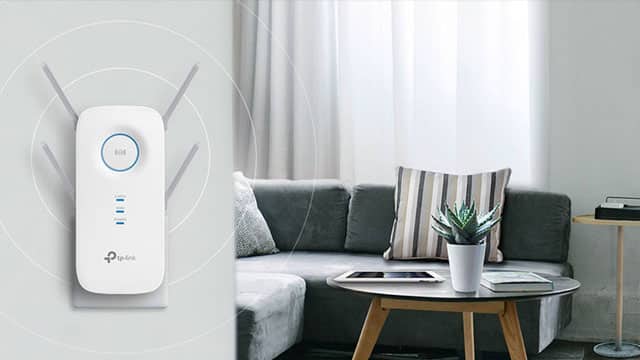
هناك العديد من أجهزة المنزل التي تتسبب في تعطل إشارة الواي فاي لجهاز الراوتر، وأجهزة تقوية الإشارة ليست استثناء. لذلك، مثلما ما هو ضروري للغاية اختيار افضل مكان للراوتر في منزلك، يجب أيضًا اختيار مكان استراتيجي أثناء إعداد أجهزة تقوية اشارة الواي فاي الجديدة لتحقيق أكبر قدر ممكن من الاستفادة منها. فمن الناحية الأولى، يجب أن يكون مقوي الإشارة قريب من الراوتر لاستقبال الإشارة اللاسلكية منه قبل توزيعها، ولكن من ناحية أخرى، يجب أيضًا أن يكون قريب من الأماكن التي تحتاج فيها إلى إشارة واي فاي قوية والتي كان الراوتر الأساسي يعجز عن توفيرها لها.
فعلى سبيل المثال، إذا كنت تعيش في منزل مكون من طابقين داخليين، وجهاز الراوتر متواجد في الطابق العلوي، فيجب أن يتم تركيب مقوي الإشارة في مقبس كهربائي أعلى الدرج الداخلي، والعكس صحيح. بمعنى أنه في حال كنت تضع الراوتر في الطابق السفلي، فيجب أن يتم وضع مقوي الإشارة في مقبس كهربائي بالقرب من أسفل الدرج الداخلي. قد يستغرق منك الأمر بعض الوقت والقليل من التجارب أثناء قياس قوة شبكة WiFi والتبديل بين أماكن وضع مقوي الإشارة الجديد للوصول إلى أفضل تغطية لاسلكية تكون سعيد معها.
قد يهمك أيضًا: هذه هي أسباب بطء شبكة الواي فاي المنزلية لديك
■ ثالثًا: إعداد أجهزة تقوية اشارة الواي فاي للمرة الأولى
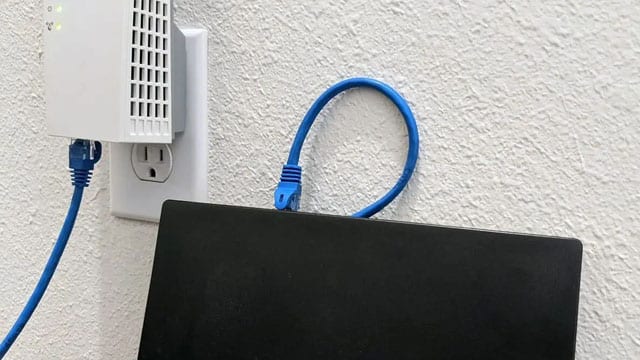
لا يتم تصنيع أجهزة تقوية الإشارة على قدم وساق، فكل شركة ولها طريقة وكل طراز من الشركة وله طريقة تختلف عن الأخرى. ويستحسن أن تتبع الطريقة المكتوبة في كتيب الإرشادات. وإذا كنت تواجه صعوبة في ترجمة كتيب الإرشادات، فيمكنك التواصل مع الشركة أو مزود خدمة الإنترنت وطلب النصيحة. ولكن في جميع الأحوال، نحن هنا لمساعدتك في إعداد أجهزة تقوية اشارة الواي فاي للمرة الأولى حتى لا تحتاج إلى مساعدة خارجية.
مبدئيًا يكون أمامك طريقتين أثناء إعداد أجهزة تقوية اشارة الواي فاي في المرة الأولى. الطريقة الأولى هي باستخدام جهاز الكمبيوتر أو اللاب توب وهي الطريقة الأفضل والتي سنشرحها في هذا الدليل، ولابد أن يحتوي الكمبيوتر على منفذ Ethernet لتوصيل الكمبيوتر بمقوي الإشارة عن طريق كابل الإيثرنت السلكي. وقم بتدوين اسم الشبكة SSID وكلمة سر الواي فاي التي تستخدمها في مكان بالقرب منك. ثم قم بتوصيل مقوي الإشارة بمقبس كهربائي بالقرب من جهاز الكمبيوتر، ثم قم بتوصيل مقوي الإشارة بالكمبيوتر باستخدام كابل الإيثرنت السلكي.
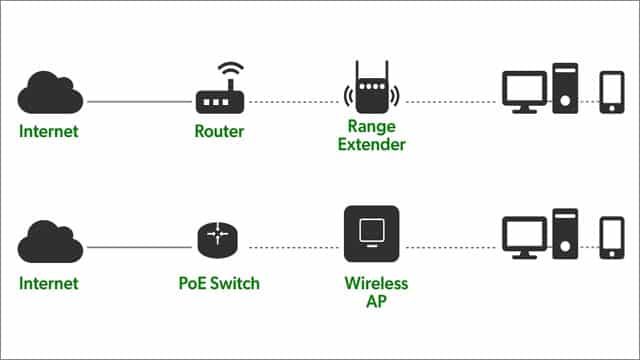
ملحوظة هامة وأتمنى أن تعيرني انتباهك في هذه النقطة: إذا كان مقوي الإشارة لديك يحتوي على أزرار خلفية للتبديل بين وضع “Extender” و “AP”، فتأكد من اختيار وضع “Extender” لأن وضع AP هو اختصار لكلمة “نقطة وصول” أو “Access Point” ونحن لا نريد في هذه المرحلة توصيل مقوي الإشارة بالراوتر عن طريق كابل الإيثرنت. انتظر لحظات قليلة حتى يبدأ جهاز مقوي الإشارة في العمل وإنارة أضواءه.
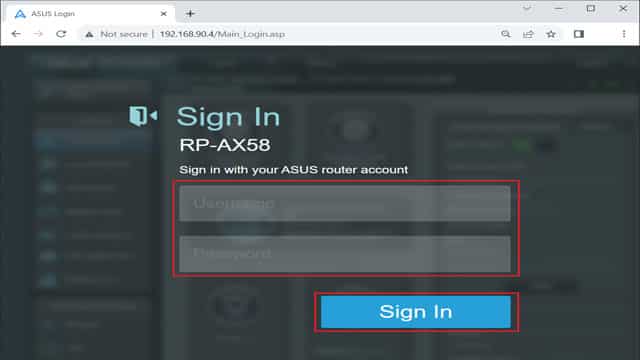
على جهاز الكمبيوتر الخاص بك قم بفتح متصفح الويب الذي تستخدمه ثم قم بالولوج إلى صفحة الويب الخاصة بإعدادات مقوي الإشارة. صفحة إعدادات مقوي الإشارة مشابهة لنفص صفحة الويب الخاصة بإعدادات الراوتر. فقط يجب أن تعلم ما هو عنوان IP هذه الصفحة من خلال كتيب الإرشادات المرفق مع جهاز مقوي الإشارة. عادةً ما يكون عنوان الــ IP مشابه لــ 192.168.0.1 أو 192.168.1.1.
يمكنك تجربة العنوانين السابقين، ومع العنوان الصحيح، سيتم فتح صفحة تسجيل الدخول الخاصة بمقوي الإشارة. ولكن إذا تبين لك أن كلتا عناوين الــ IP خاطئة، فيجب أن تبحث في كتيب التعليمات المرفق مع جهاز مقوي الإشارة لمعرفة عنوان IP الخاص بالموقع والذي من الممكن على شكل WWW.exnetgear.com أو Repeater.asus.com أو شيء من هذا القبيل.
بمجرد الدخول إلى صفحة تسجيل الدخول، يجب أن تقوم بكتابة “اسم المستخدم” وكذلك “كلمة المرور”. هذه البيانات موجودة أيضًا في كتيب الإرشادات، والتي عادةً ما تكون “Admin” لاسم المستخدم و “Password” لكلمة المرور. ولكن تأكد بنفسك ربما تكون هناك بيانات مختلفة لمعلومات تسجيل الدخول الخاصة بمقوي الإشارة الخاص بك.
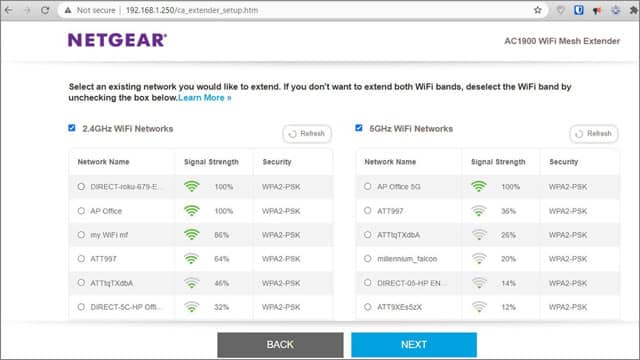
بمجرد الدخول إلى واجهة الويب، ستجد أن الجهاز يحاول استدراجك في دليل إعداد خطوة بخطوة لتشغيل الجهاز والقيام بالوظيفة التي صُنع من أجلها. لا داعِ للقلق، الأمر في غاية السهولة ولا يتطلب منك سوى النقر فوق “Yes” و “Ok” ولكن أحيانًا قد تحتاج لكتابة بعض المعلومات يدويًا من أجل ربط مقوي الإشارة بجهاز الراوتر الأساسي.
مازلنا نحاول تبسيط عملية إعداد أجهزة تقوية اشارة الواي فاي للمستخدمين الذين يواجهون صعوبة في إعداد الجهاز لأول مرة. ولمساعدتكم أكثر، ابدأ بالبحث عن صفحة “WiFi Settings” في واجهة الويب المفتوحة أمامك. وفي خانة SSID قم بكتابة نفس اسم الشبكة التي تستخدمها لشبكة الواي فاي المنزلية المتصلة بجهاز الراوتر الأساسي. فعلى سبيل المثال إذا كان اسم الشبكة هو “My Home WiFi”، فيجب أن تكتب في خانة SSID نفس هذا الاسم بالضبط “My Home WiFi”. ثم في خانة “Password” يجب أن تقوم بكتابة كلمة سر الواي فاي التي تستخدمها لنفس الشبكة.
من خلال العملية السابقة نحن نحاول ربط مقوي الإشارة بجهاز الراوتر الأصلي، مثله مثل أي جهاز في منزلك (كمبيوتر/هاتف/تابلت/كاميرا مراقبة/أي شيء) تحاول ربطه بالراوتر للدخول إلى شبكة الواي فاي. بمجرد أن يتصل مقوي الإشارة بالراوتر ويحصل على اتصال مستقر، حينها ستلاحظ أن مقوي الإشارة بدأ في بث قناة فرعية جديدة للاتصال بشبكة الواي فاي في جميع أنحاء منزلك. من الممكن أن تكون القناة الفرعية باسم متطابق مع اسم العلامة التجارية التابع لها جهاز مقوي الإشارة وفي نهاية الاسم لاحقة ببعض الأرقام أو الحروف الإنجليزية.
سيكون الأمر في غاية السهولة، فإذا حاولت البحث عن شبكات الواي فاي الجديدة بالقرب منك باستخدام الكمبيوتر أو الهاتف، فسوف تجد شبكة جديدة يمكنك الاتصال بها باسم جهاز مقوي الإشارة. لا تقلق، ستتمكن من تخمينها بسهولة شديدة. وبهذا الشكل، يمكنك الاتصال بهذه الشبكة الفرعية على جميع أجهزتك المنزلية الأخرى في الأماكن القريبة من جهاز تقوية الإشارة والتي كنت تحتاج فيها إلى إشارة WiFi أكثر قوة.
هناك طريقة أخرى من أجل إعداد أجهزة تقوية اشارة الواي فاي وهي باستخدام الهاتف الذكي أو الجهاز اللوحي، ولكنها لن تكون بنفس كفاءة وفعالية الطريقة الأولى التي استخدمنا فيها جهاز الكمبيوتر. فإذا افترضنا أنك قادر على الاتصال بصفحة الويب الخاصة بإعدادات مقوي الإشارة باستخدام الهاتف أو الجهاز اللوحي عن طريق اسم الشبكة الافتراضي SSID وكلمة السر الافتراضية المكتوبة في كتيب الإرشادات المرفق مع الجهاز، فحينها يمكنك اتباع نفس الخطوات لإعداد الجهاز للمرة الأولى باستخدام هاتفك.
ولكن إذا كنت لا تستطيع فعل ذلك، فمن الممكن أن يكون هناك تطبيق خاص من الشركة على هاتفك متوفر لمساعدتك في إعداد أجهزة تقوية اشارة الواي فاي باستخدام الهاتف. ابحث عنه على موقع الشركة والصفحة الرسمية لطراز مقوي الإشارة الخاص بك.
الخاتمة
إن إعداد أجهزة تقوية اشارة الواي فاي للمرة الأولى قد لا يستغرق منك أكثر من 10 دقائق. ولكن بمجرد الانتهاء من مرحلة الإعداد، يجب أن تنتقل إلى مرحلة التجربة والفحص. يجب أن تبدأ في فحص قوة الإشارة التي يتم ضخها من مقوي الإشارة وما إذا كانت كافية للاتصال بالإنترنت في المنطقة التي يتواجد فيها مقوي الإشارة أم لا.
إن الدور الذي يجب على جهاز تقوية الإشارة أن يؤديه هو أن يستقبل أقل قدر ممكن من إشارة الوايف ايي عبر الراوتر الأساسي وتوزيع أكبر قدر ممكن من هذه الإشارة في المناطق البعيدة للغاية والتي يعجز الراوتر عن تغطيتها. لذلك، لا داعِ للقلق، إن الاستفادة التي تعود عليك من أجهزة تقوية إشارة الواي فاي 50/50 في أسوأ الحالات. لذلك، حتمًا ستستفيد منها، ولكن يظل الأمر متوقف فقط اعتمادًا على طريقة إعداد أجهزة تقوية اشارة الواي فاي في المرة الأولى. فيما بعد، يمكنك البدء في تغيير اسم الشبكة من واجهة الويب الخاصة بمقوي الإشارة وكلمة المرور واستكشاف الميزات والإعدادات التي يقدمها لك.
اقرأ المزيد: هل هناك حل أفضل من شراء مقوي إشارة واي فاي ؟
********************************

